(آموزش تصویری نصب ویندوز ۱۰) اخیرا شرکت ماکروسافت از اخرین نسخه ویندوز یعنی ویندوز ده رونمایی کرده است که علاوه بر داشتن بسیاری از امکاناتویندوز های قبلی خود دارای امکانات بسیار و هم چنین رابط کاربری بهتر می باشد.در ویندوز ۱۰ رابط کاربری به روز و شیک در کنار منوی استارت قدیمی که در ویندوز ۸ حذف شده بود برگشته است، از این رو بسیاری از کاربرانی که به دلیل حذف منو استارت قدیمی، مایل به استفاده از ویندوز ۸ نبودند.
از ویندوز ۱۰ استقبال کرده اند.منوی استارت خیلی از نظر ظاهری تغییر کرده استتا با گرافیک به روز و زبان طراحی مسطح مایکروسافت سازگار شود.اگر کاربر بخواهد هنوز میتواند به محیط مترو یا مدرن ویندوز و کاشیهای زنده نیز دسترسی داشته باشد.بیشتر افراد از نصب ویندوزه به خصوص از نصب ویندوز ۱۰ واحمه و ترس دارند اما مادر این پست با آموزش تصویری نصب ویندوز ۱۰ به شما نشان خواهیم داد که به راحتی می توانید ویندوز ۱۰ روی سیستم خود نصب کنید.البته نا گفته نماند که برای نصب این سیستم عامل حتما حتما باید سخت افزار خودرا نیز ارتقا دهید تا قایل اجر روی سیستم شما باشد اصولا سیستم عامل ویندوز ۱۰ به حداقل سخت افزار های زیر نیاز دارد:
| سخت افزار |
کمیت |
| پردازنده |
۱ گیگا هرتز |
| حافظه RAM |
۲ گیگا بایت |
| فضای آزاد هارد دیسک |
۲۰ گیگا بایت |
| نمایشگر |
۱۰۲۴ در ۶۰۰ پیکسل |
برای نصب این سیستم عامل چندین روش متدوال وجود دارد که در اینجا توضیح داده خواهد شد:
۱)نصب از طریق ماشین مجازی
۲)نصب از طریق یو اس بی بوتیبل
۳)نصب از طریق دی وی دی
آموزش تصویری نصب ویندوز ۱۰ رایگان
آموزش تصویری نصب ویندوز ۱۰ رایگان : برای نصب از طریق ماشین مجازی ابتدا در ویندوز پیش فرص سیستم خود نرم افزار vm ware را نصب کرده
و از این طریق به نصب ویندوز اقدام فرمایید که در پست های آینده نحوه نصب این نوع از ویندوز را توضیح خواهیم داد برای نصب ویندوز از طریق بوتیبل سازی فلش اپتدا فلش خود را از طریق نرم افزار های بوتیبل سازی، بوتیبل کرده سپس همانند روش دی وی دی که در اخر توضیح داده خواهد شد نصب می کنیم.
البته نا گفته نماند که نحوه بوتیبل سازی فلش نیز در پست های اینده توضیح داده خواهد شد.
شروع نصب ویندوز ۱۰
کامپیوتر را با DVD ویندوز ۱۰ بوت می کنیم تا به صفحه زیر برسیم:
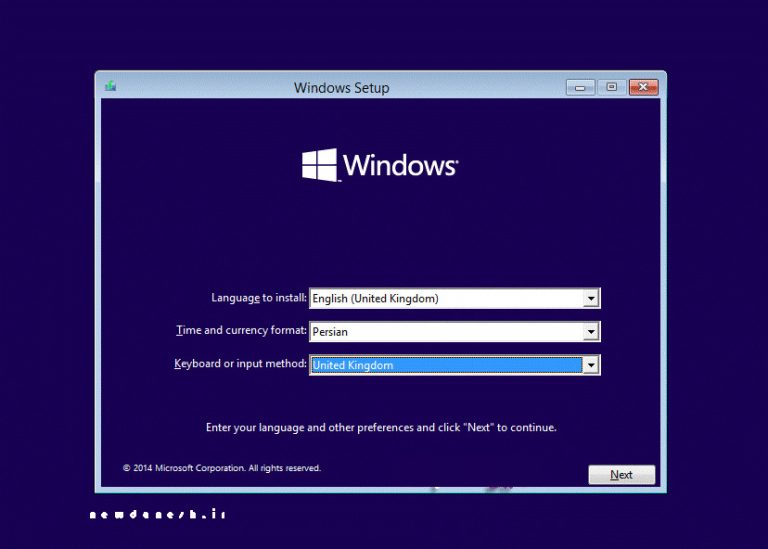
در پنجره باز شده تنظیمات مربوط به زبان و صفحه کلید را انجام می دهیم و برا روی دکمه Next کلیک می کنیم.
در پنجره جدیدی که باز خواهد شد بر روی دکمه Install کلیک می کنیم.
دوست داری یک بار برای همیشه بدونی وضایف خدمات کامپیوتری چیه!
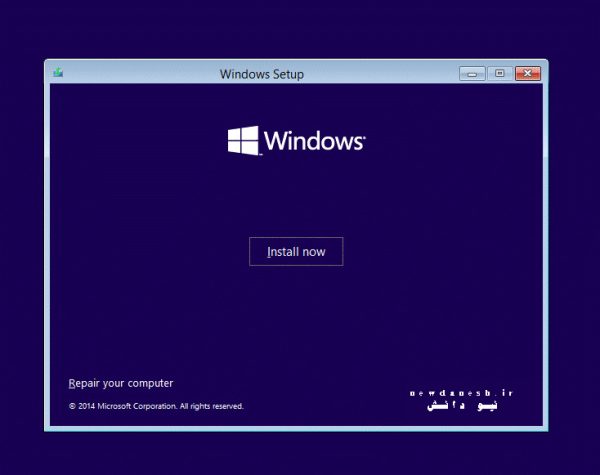
متن لایسنس را مطالعه کرده! و لایسنس را Accept کرده و بر روی دکمه Next کلیک می کنیم.(به کد فعال سازی سیستم های مدیریت جهت استفاده از آن لاینسس می گویند)
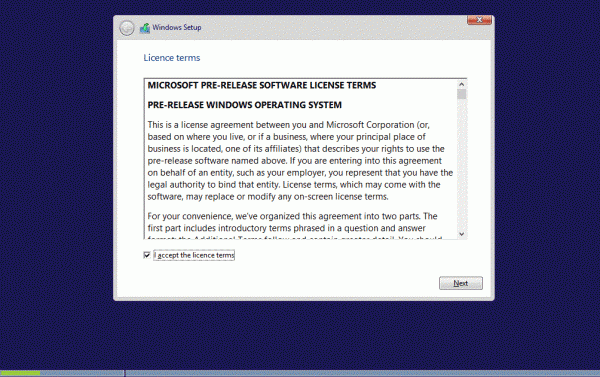
در پنجره جدیدی که باز خواهد شد برای روی قسمت Custom کلیک می کنیم.
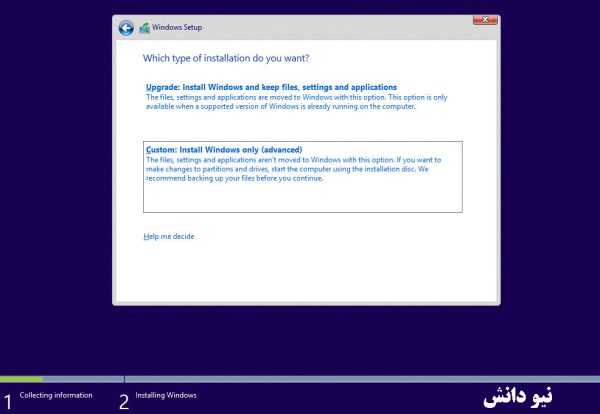
در این مرحله باید پارتیشن مناسب برای نصب ویندوز را انتخاب کنیم.
(توصیه میشود در این مرحله بسیار دقت فرمایید زیرا ممکن است درایو دیگری را اشتباهیی فرمت بزنید و فایل های حیاتی خود را از دست بدهید.)
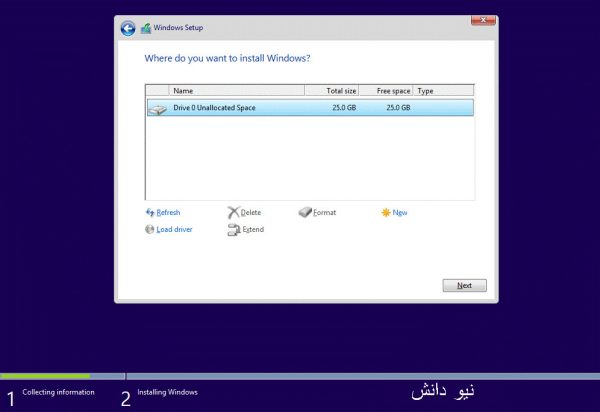
بعد از انتخاب پارتیشن مناسب که باید حداقل هشت گیگ فضا داشته باشد،
را انتخاب می کنیم و بر روی دکمه next کلیک میکنیم و وارد مرحله نصب ویندوز که خودکار شروع میشود،می شویم.
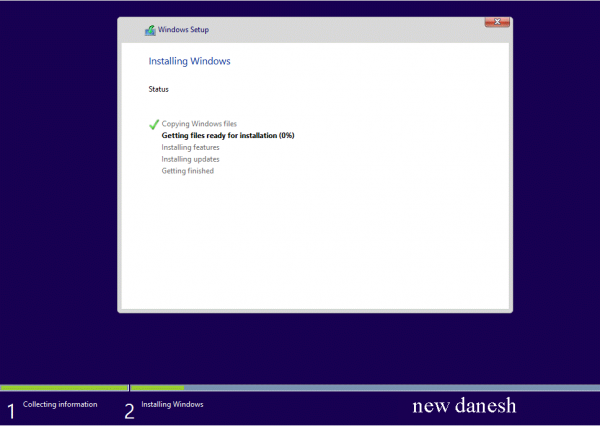
مدتی صبر کرده و سیستم مراحل نصب را طی میکند و در وسط کار یک بار سیستم دوباره راه اندازی می شود
پس نگران نباشید و منتظر باشید.پس از پایان مرحله Installing Windows وارد Setting می شویم.
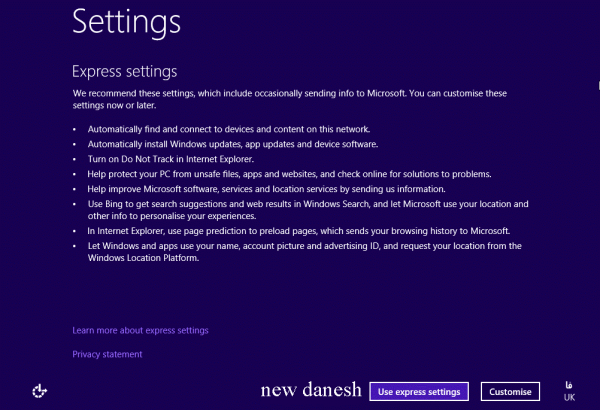
روی دکمه Use express setting کلیک می کنیم تا تنظیمات پیش فرض برای Setting اعمال شود.
در صورتی که می خواهید پیشفرض ها را تغییر دهد می توانید Customize را انتخاب کنید،در این صورت چند مرحله دیگر به کار شما افزوده خواهد شد،که می توانید تنشمات را شخصی سازی کنید.
پس از این مرحله شما Account خود را ایجاد خواهید کرد که می توانید این مرحله را پرش کنید و لاگین نشوید
🟡خرید کد لایسنس آنتی ویروس با بهترین قیمت داخل بازار!🟡
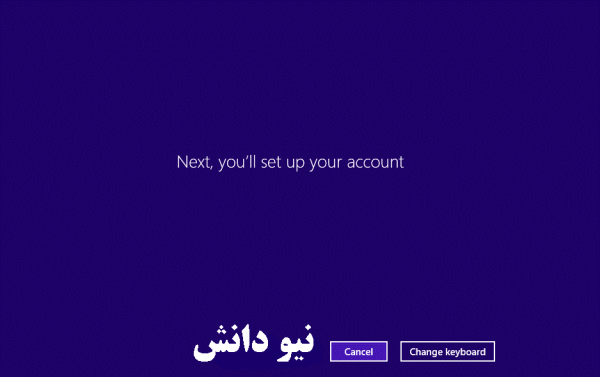
سپس باید اکانت داخلی سیستم را ایجاد کنیم با انتخاب کلمه عبور و نام کاربری مناسب این کار را انجام می دهیم.
و بعد از این مرحله ویندوز ۱۰ شما نصب شده است و آماده شروع کار می باشد
تبریک می گویم شما توانسته اید ویندوز ۱۰ را به خوبی نصب کنیدامیدوارم از آموزش تصویری نصب ویندوز ۱۰ خوشتان آمده باشد و تیم آموزشی نیو دانش توانسته باشد در پیشرفت شما یک قدم کوچکی برداشته باشد با سپاس از همراهی شما اکنون آموزش تصویری نصب ویندوز ۱۰ را بصورت کامل مشاهده کردید.

آموزش نصب ویندوز ۱۰ گردو
در نظر داشته باشید کلیه شرکت های تولید کننده مانند گردو ، نوین پندار و… طریق نصب یکی نیز دارند و کلیه مراحل بالا برای تمامی نسخه های ویندوز ۱۰ یک جور می باشد. در صورت داشتن سوال و یا مشکل در زمینه نصب ویندوز ۱۰ می توانید بصورت شبانه روزی با تیم پشتیبانی ما به صورت رایگان صحبت نمایید و مشکل خود را در کوتاه ترین زمان ممکن رفع نمایید.
اگر بخواهیم یکی از ویندوز ها را به عنوان بهترین انتخاب نماییم ما شرکت گردو را انتخاب می نماییم چراکه این شرکت با سابقه طولانی کاری خود توانسته است ویندوز ها را بدون ویرایشات زیاد روانه بازار کند و نسخه های این شرکت کم ترین مشکل را تا به حال داشته است.